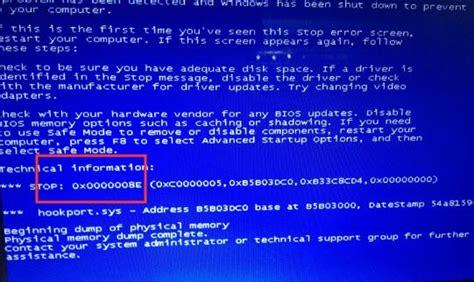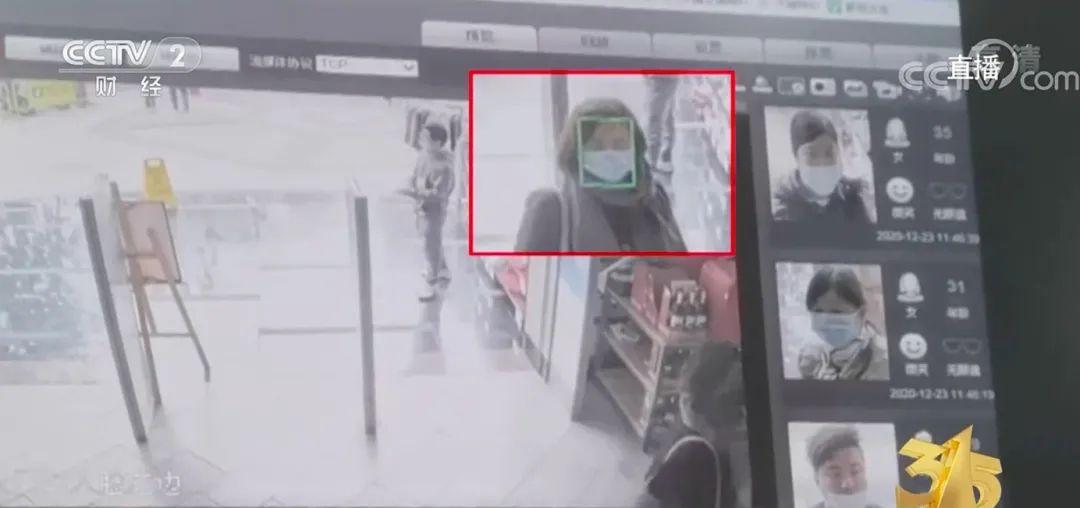文件管理神器XYPlorer 是一款 Windows 多标签文件管理神器,虽然体积只有不到 5M。
文件管理神器XYPlorer 是一款 Windows 多标签文件管理神器,虽然体积只有不到 5M。
 但是它可以实现批量复制、移动、修改文件名,快速预览,自定义搜索等强大功能,甚至可以自定义脚本,实现各种文件自动化处理。
但是它可以实现批量复制、移动、修改文件名,快速预览,自定义搜索等强大功能,甚至可以自定义脚本,实现各种文件自动化处理。

文末有下载方式。而批量修改文件名,只是它其中的一个小小的功能。来看几个例子。▋规则批量重命名比如,我要把文件名称,批量改成一组有规律的名称。
 非常的简单。
非常的简单。
 ?? 首先在 XYPlorer 中打开文件,选中所有的文件。?? 然后按下 F2,输入「拉小登」,文件名称就批量修改完成。?? 文件名会自动添加后缀编号。
?? 首先在 XYPlorer 中打开文件,选中所有的文件。?? 然后按下 F2,输入「拉小登」,文件名称就批量修改完成。?? 文件名会自动添加后缀编号。

搞错了,这些 Windows 文件管理器也可以实现,继续往下看。▋不规则批量重命名如果要批量重名为一组不规则的名称呢?比如,把文件批量改成学员的姓名。
 也不难,这里需要准备好修改后的名称,然后,厉害的地方来了!批量修改名称就可以了。
也不难,这里需要准备好修改后的名称,然后,厉害的地方来了!批量修改名称就可以了。
 ▋文件名批量添加书名号想要给文件名批量添加书名号?方法一模一样!
▋文件名批量添加书名号想要给文件名批量添加书名号?方法一模一样!
 ?? 在 XYPlorer 中选择所有的文件;?? 按下【Ctrl Shift P】;?? 回到 Excel 中,【Ctrl V】粘贴;?? 搞定!你曾经认真学习过从那些 dir> 123.txt 方法,在 XYPlorer 面前,都是在浪费时间。
?? 在 XYPlorer 中选择所有的文件;?? 按下【Ctrl Shift P】;?? 回到 Excel 中,【Ctrl V】粘贴;?? 搞定!你曾经认真学习过从那些 dir> 123.txt 方法,在 XYPlorer 面前,都是在浪费时间。
 还可以更简单不过,真正强大的软件,根本不需要其他软件的帮衬。XYPlorer 完全可以特立独行,因为真的很强大!▋批量添加前后缀比如,想要给文件名,批量添加「拉小登」,其实有更简单的方法!
还可以更简单不过,真正强大的软件,根本不需要其他软件的帮衬。XYPlorer 完全可以特立独行,因为真的很强大!▋批量添加前后缀比如,想要给文件名,批量添加「拉小登」,其实有更简单的方法!

▋批量添加日期XYPlorer 还可以批量在文件名称中,添加新建日期、修改日期等文件信息。每次整理电脑上照片时,我都在想的这个功能,终于梦想成真了。
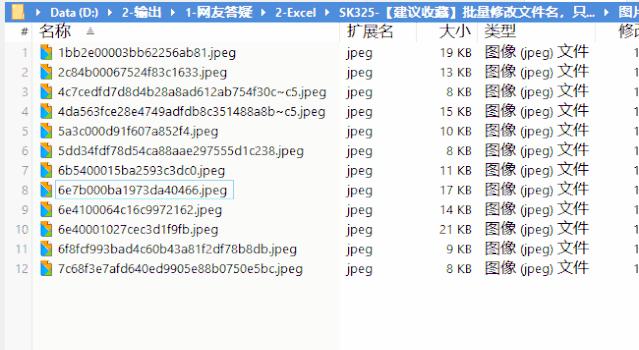 操作方法同样,简单得让人难以置信。?? 在 XYPlorer 中选择要修改名称的文件。?? 按下【F2】,打开重命名对话框。?? 输入<date yyyymmdd>_*,回车。?? 搞定!其中<>代表文件属性,<date>代表文件的日期属性,<date yyyymmd>代表用年月日的格式,输出日期属性。明白了日期符号的使用方法,我们还可以轻松实现更复杂的日期重命名。
操作方法同样,简单得让人难以置信。?? 在 XYPlorer 中选择要修改名称的文件。?? 按下【F2】,打开重命名对话框。?? 输入<date yyyymmdd>_*,回车。?? 搞定!其中<>代表文件属性,<date>代表文件的日期属性,<date yyyymmd>代表用年月日的格式,输出日期属性。明白了日期符号的使用方法,我们还可以轻松实现更复杂的日期重命名。
 ▋批量添加图片尺寸新媒体的同学,特别是维护多平台的新媒体同学,一定会头疼这几件事:每个平台的文章头图、封面尺寸都不一样;同一个图片要做四五种尺寸;一个文件夹里 N 张封面,让人头疼。如何在图片文件中,批量添加图片尺寸?用 XYPlorer,一键完成。
▋批量添加图片尺寸新媒体的同学,特别是维护多平台的新媒体同学,一定会头疼这几件事:每个平台的文章头图、封面尺寸都不一样;同一个图片要做四五种尺寸;一个文件夹里 N 张封面,让人头疼。如何在图片文件中,批量添加图片尺寸?用 XYPlorer,一键完成。
 ?? 在 XYPlorer 中选择要修改名称的文件。?? 按下【F2】,打开重命名对话框。?? 输入<prop #image.dimensions>_*,回车。?? 搞定!新媒体小伙伴,你会愿意把这个技巧,分享给你的同事吗?
?? 在 XYPlorer 中选择要修改名称的文件。?? 按下【F2】,打开重命名对话框。?? 输入<prop #image.dimensions>_*,回车。?? 搞定!新媒体小伙伴,你会愿意把这个技巧,分享给你的同事吗?
 更多技巧当然,XYPlorer 可以实现的「定制化」操作还有很多,很多!▋多标签文件管理比如最朴实无华的,多标签管理不同文件。
更多技巧当然,XYPlorer 可以实现的「定制化」操作还有很多,很多!▋多标签文件管理比如最朴实无华的,多标签管理不同文件。





 ↓↓↓
↓↓↓